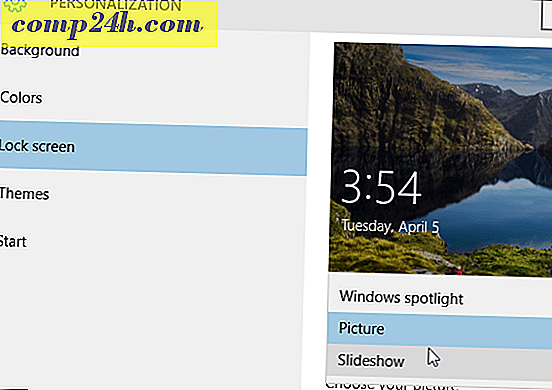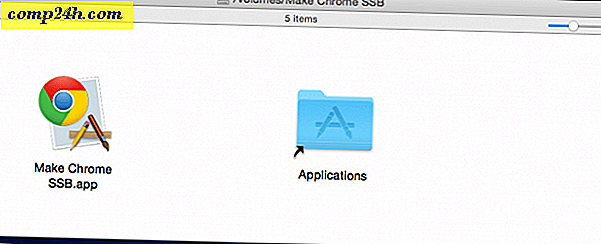Microsoft-Teams: Praktische Überprüfung des neuesten Chat-basierten Arbeitsbereichs
Anfang dieses Jahres kündigte Microsoft seinen neuen Chat-basierten Arbeitsbereich an: Microsoft Teams. Das sind große Neuigkeiten. Slack hat die Ehre, uns alle in den Cloud-basierten Kollaborations- / Kommunikationsansatz einzuführen. Aber mit Microsofts Hochburg auf dem Enterprise-Markt und seiner offensichtlichen Integration in seine Office-Apps mit Gold-Standard-Produktivitäts-Suite könnte es eine sehr reale Bedrohung für den großen Marktanteil von Slack geben.
Dies ist ein strategischerer Schritt von Microsoft, als einige vielleicht erkennen. Microsoft erweitert weiterhin sein Angebot unter der Office 365-Plattform der Software-Firma. Bisher hat Microsoft eine Reihe von Webdiensten und -anwendungen wie Power BI, Planner, Outlook Desktop Groups und Delve eingeführt, um eine neue Generation von Wissensarbeitererfahrungen zu ermöglichen. Viele dieser Apps und Dienste richten sich nicht nur an traditionelle Unternehmen und KMU-Nutzer, sondern an Start-Ups, die genauso effizient arbeiten möchten. Die neueste Ergänzung ist Microsoft Teams, ein Chat-basierter Dienst, der ein direkter Konkurrent zu locker ist. Fokussiert auf teambasierte Konversationen, bringt Teams die besten Dienste wie Skype for Business, ehemals Lync und SharePoint in eine einfach zu konfigurierende Umgebung für Administratoren. Teams sind auch schnell und einfach für Endbenutzer eingerichtet.
In diesem Artikel werden wir uns ansehen, wie Microsoft Teams funktioniert, und Ihnen eine praktische Überprüfung aus der Perspektive eines Early Adopters geben.
Erste Schritte mit Microsoft Teams
Bevor Sie mit der Verwendung von Microsoft Teams beginnen können, müssen Sie ein Abonnent eines Microsoft Office 365-Geschäftsplans wie E3 oder E5 sein. Wenn Sie bereits einen Office 365-Geschäftsplan haben, können Sie sich derzeit beim Office 365-Verwaltungsportal anmelden und den Dienst in den Einstellungen aktivieren.

Nach der Konfiguration von Office 365 können sich Endbenutzer bei teams.microsoft.com anmelden und ein Konto einrichten. Ich muss zugeben, die Konfiguration eines Accounts ist ein wenig komplizierter als Slack, was eher so aussieht, als würde man sich einfach bei Facebook einloggen. Nach Ansicht von Microsoft führt der Team-Setup-Prozess Benutzer durch den Prozess und gibt ihnen einen Überblick darüber, wie sie funktioniert. Es reduziert zwar nicht die Komplexität des Prozesses, es hilft jedoch, Benutzer an die neue Umgebung anzupassen.

Benutzer können auch dedizierte Client-Apps für Windows und Mac und iOS, Android und Windows Phone herunterladen. Der Windows-Client ist ein MSI-basiertes Installationsprogramm anstelle einer universellen App, die ich interessant fand. Was auch immer Sie wählen, Microsoft hat seine Hausaufgaben gemacht, um die Erfahrung nahtlos und integriert zu machen, unabhängig vom Gerät oder Medium.
Starten von Konversationen in Microsoft-Teams
Teams verfügen über eine Benutzeroberfläche, die auf Konversationen aufgebaut ist. Benutzer können Gruppen für verschiedene Projekte einrichten und problemlos Konversationen mit bestimmten Benutzern starten. Nachdem Sie sich angemeldet haben, werden Sie aufgefordert, ein Team zu erstellen und ihm eine Beschreibung zu geben.

Sie können Personen, Gruppen und Verteilerlisten aus Ihrer Organisation hinzufügen.

Arbeiten mit Teams und Einzelpersonen
Die Team-Oberfläche ist einfach und leicht zu navigieren. Auf der linken Seite befinden sich Registerkarten, auf denen Sie Ihre letzten Aktivitäten, aktive Chat-Sitzungen, vorhandene Teams, geplante Besprechungen und Dateien anzeigen können.

Benutzer können jederzeit neue Teams erstellen. Dies ist ideal für den Einstieg in ein Projekt mit bestimmten Mitgliedern in Ihrer Organisation. Sie können die Interaktionen innerhalb des spezifischen Teams beibehalten. Wenn Sie also Dateien hochladen oder Notizen hinzufügen, werden diese eindeutig mit dem richtigen Team oder Projekt verknüpft. Interaktion mit einzelnen Mitgliedern für private Kommunikation ist ebenfalls verfügbar. Bewegen Sie den Mauszeiger über einen Kontaktnamen, der eine Kontaktkarte öffnet, wählen Sie dann eine private Chat-Sitzung, senden Sie eine E-Mail, sehen Sie eine Organisationsrolle, einen Video-Chat oder senden Sie einen Anruf.

Microsoft Teams sehen und fühlen
Eine der Sachen, die ich an Microsoft-Teams mag, ist, dass es nicht business as usual ist, es fühlt sich eher wie Business Casual an. Ich denke, das ist ein Ergebnis des Marktes, in den Microsoft eintritt. Microsoft scheint sich bewusst zu sein, dass die neue Generation von Nutzern eher Hipster, Silicon Valley, Start-up-Typen sind. Ein Beispiel ist die Unterstützung für eine breite Sammlung von lustigen Comic-Strip-ähnlichen Emoji. Teams kategorisieren diese Emojis in unternehmensfreundliche Kategorien mit dem berüchtigten Office Drama, beliebter Mem-Vergangenheit und teamfreundlichen Designern, Entwicklern und Juristen.

Sogar die Login-Seite spiegelt dies wider, mit einer vielfältigen Gruppe von aufprallenden, aktiven Charakteren (mit keinem in Anzug oder Krawatte gewandet), die das Gefühl vermitteln, eine jüngere Generation zu umarmen.
Microsoft Teams Office 365-Integration
Das heißt nicht, dass sich Teams nicht darauf konzentrieren, ins Geschäft zu kommen. Teams erfüllen die leistungsfähigen Standards von Microsoft Office 365, was ziemlich beeindruckend ist. Sie können Word-, Excel- und PowerPoint-Dateien nahtlos in den Teams selbst bearbeiten. Auf Ihrem OneDrive for Business gespeicherte Dateien sind über die Registerkarte Datei verfügbar. Wenn Sie auf ein Office-Dokument klicken, wird es in der jeweiligen Office Web-App gestartet, in der Sie Schnellzugriffe anzeigen oder mit Kollegen zusammenarbeiten können.

Wenn Sie verwirrt sind oder nicht wissen, wie Sie etwas tun sollen, versucht Teams, Ihnen mithilfe der eingebauten künstlichen Intelligenz zu helfen. Sprich mit der T-Bot KI ins Gespräch, bitte um Hilfe und es wird dir zeigen, wie es geht. Sie können beispielsweise nach Anweisungen zum Hinzufügen eines Bildes oder zum Hochladen einer Datei fragen, und T-Bot antwortet mit einem visuellen Lernprogramm, wie Sie es erledigen können.

Microsoft Teams gegen Slack
Also, wie vergleichen Microsoft-Teams mit dem Amtsinhaber, Slack? Slack hat sicherlich in mehreren Bereichen einen Vorsprung, aber es gibt Schwächen, die Teams ausnutzen können. Slack ist einfach einzurichten und es ist kostenlos mit einem kleinen Vorbehalt. Teams sind nicht kostenlos und es gibt nicht einmal einen Vorgeschmack darauf. Mit Slack kann jeder den Dienst kostenlos einrichten und die Realität ist, es ist ein bisschen klebrig. Ich benutze es seit einem Jahr und es ist so selbstverständlich, dass ich jeden Morgen meine Social-Media-Plattformen überprüfe. Dies ist eine Kernaufgabe Microsoft-Teams gehören noch nicht zu einer Kerngruppe von Benutzern, die an nicht von Microsoft stammende Technologien gewöhnt sind, sondern lieber Google Hangouts, Docs, HipChat und die übliche Sammlung von Startup-Services verwenden, die durch Mundpropaganda zu Standards wurden. Wo Microsoft wahrscheinlich Slack aushöhlen wird, ist das Unternehmen und möglicherweise der SMB-Markt.
Schließlich ist Skalierung eine Realität, und selbst Slack weiß das. Deshalb ist sogar die kostenlose Stufe des Dienstes bei 10.000 Nachrichten am höchsten. Das schließliche Endspiel soll dich zu einem zahlenden Kunden machen, damit du diesen Konversationsverlauf behalten kannst, wenn dir das überhaupt etwas bedeutet. Bei Teams müssen Sie sich keine Sorgen machen und die Realität ist: Wenn Sie ein Enterprise- oder SMB-Kunde sind, ist Office sicherlich Teil der Konversation. Die leistungsstarke Integration mit Office 365-Diensten wie OneDrive und Skype macht dies zu einer attraktiven Wahl für Kunden, die bereits in das Microsoft-Ökosystem investiert haben.
Fazit
Microsoft hat einen beeindruckenden Start für eine erste seiner Art aus dem Unternehmen. Die Tatsache, dass das Software-Ungetüm die beliebten Dienste von Microsoft zusammen in einer so einfach zu bedienenden Plattform zusammenführen kann, ist beeindruckend. Benutzer müssen sich auch keine Gedanken darüber machen, dass es sich nur um Windows-spezifischen Service handelt, es funktioniert genauso gut im Web, auf iOS oder mit einem dedizierten Client.
Zu sagen, Microsoft ist ein Neuling in einer Kategorie wie Team-Gespräche ist nicht ganz genau. Schließlich ist dies das Unternehmen, das Skype besitzt und Outlook, SharePoint und Exchange Server erstellt. Die Firma hat eine ernste Geschichte im Nachrichtenaustausch; Lync, MSN Messenger und sogar abgelöste Office-Apps wie Team Manager 97 hatten einen guten Lauf. Microsoft hat wirklich ernsthafte Forschung und Anstrengungen in diesen Service gesteckt und ich denke, dass sie einen guten Anfang haben.